如何將三星 Soundbar 新增至 SmartThings
為了提升服務滿意度,誠摯的邀請您在看完本則常見問答後,可以在文章下方給予我們滿意度鼓勵,以期日後提供更優質的服務,謝謝。
-找不到您需要的功能嗎?或是需要專業技術支援!請點擊視窗右下方客服圖像立即啟動 24 小時線上文字客服~
三星 Soundbar 可讓您以豐富生動的聲音欣賞電影和遊戲等內容。
如果您可以從臥室或廚房控制客廳的 soundbar,是不是一件很方便的事!
透過 SmartThings 來註冊您的裝置,就可以使用手機開啟和關閉 soundbar,和調整音量或更改聲音模式。
此外,您可以非常輕鬆的將其他裝置都連接至 SmartThings 中,例如電視和藍牙耳機。
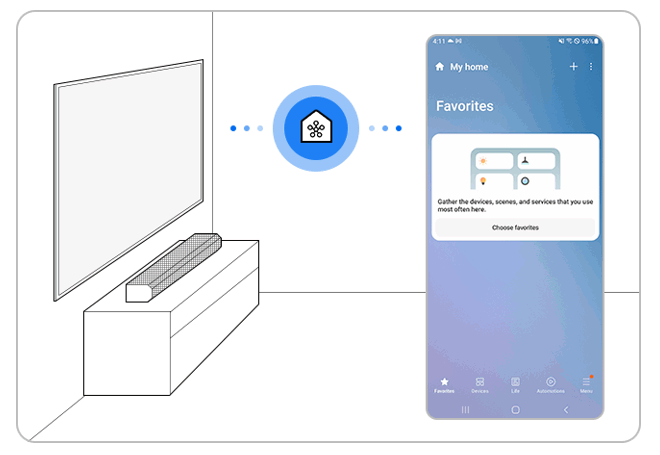
確認連接需求
在將行動裝置連接至 Soundbar 前,請先確認以下需求。
檢查您行動裝置的作業系統
● SmartThings 相容 Android 6.0 或更高版本、iOS 10.0 或更高版本。
將您的行動裝置連接到同一個網路
● 每台裝置需要連接到同一個 Wi-Fi 網絡。
● 在行動裝置上:點選 設定 > 連接 > Wi-Fi > 選擇要連接的 Wi-Fi。
安裝 SmartThings
● 透過應用商店下戴 SmartThings。
● 請透過關鍵字「SmartThings」來搜尋應用程式。
設定您的三星帳號
● 在使用 SmartThings 前,您需要先登入三星帳號。
● 行動裝置和電視需要登入相同的三星帳號。
● 如果您有三星智慧手機,您可以在手機的設定中新增您的三星帳號。
請留意:
- 對於 2016 年生產的電視,當您使用與 SmartThings 相同的三星帳號登入電視時,裝置會自動註冊。
- 2017 年以後生產的電視將顯示 PIN 。
當您在行動裝置上開啟 SmartThings 時,它將會自動偵測附近的三星Soundbar並顯示彈出視窗。
如果您行動裝置上的 SmartThings 無法自動偵測到您的 Soundbar,
您可以手動將您的 Soundbar 註冊到 SmartThings。
若有任何需要協助之處,您可以諮詢 24小時線上文字客服 / 客服信箱,我們的專業團隊將隨時為您提供服務。
請問這篇內容是否對您有所幫助?
謝謝您的意見與回饋
請回答所有問題。















